Автоматическая сверка счетов-фактур – новые возможности «1С:Бухгалтерии 8» ред. 3.0

В подсистеме учета НДС появились три новых отчета (релиз 3.0.39.53). Они существенно сократят время на подготовку декларации по НДС, поскольку переводят сверку счетов-фактур с контрагентами в автоматический режим. О том, как работает новая функциональность «1С:Бухгалтерии 8» ред. 3.0 читайте в материале экспертов 1С. О других новых возможностях учетных программ «1С:Предприятия», полезных при подготовке декларации по НДС, мы писали раньше: «Автоматическое заполнение реквизитов контрагента», «Проверка реквизитов контрагента» — № 10 БУХ.1С (октябрь), 2014 год, стр. 8, 9. Подробнее о новой отчетности по НДС читайте на сайте buh.ru/nds-2015.
Материалы по подготовке и представлению отчетности
- Автоматическая сверка счетов-фактур с контрагентом>>>
- Чем новая декларация по НДС отличается от старой и какие сведения она должна содержать>>>
- Новая форма декларации в «1С:Предприятии»>>>
- НДС-2015: хранение истории изменений КПП в «1С:Бухгалтерии 8» (ред. 3.0)>>>
- Ответы на вопросы по НДС-2015>>>
- Консолидация отчетности по НДС для организаций, имеющих обособленные подразделения и не использующих РИБ>>>
- Сервис компании Такском «Сверься!»>>>
- Что делать, если налоговая требует представить пояснения к декларации по НДС>>>
- НДС-2015: как представить уточненную декларацию>>>
- «1С:Бухгалтерия 8»: как сформировать уточненную декларацию по НДС>>>
- данные совпадают;
- счет-фактура с такими номерами и датами отсутствует в базе организации;
- счет-фактура с такими номерами и датами отсутствует у контрагента;
- данные расходятся в суммах.
- Обнаружены расхождения данных поставщиков с нашими данными;
- Данные поставщиков отсутствуют. Сверка не проведена;
- Данные поставщиков совпадают с нашими данными. Расхождений не обнаружено.
Настройка учетной записи электронной почты
Для обмена реестрами используется электронная почта, поэтому прежде всего нужно настроить учетную запись электронной почты в программе, если она еще не настроена. Для этого необходимо перейти в раздел Администрирование, выбрать пункт Органазйер, в открывшейся форме выбрать Настройку системной учетной записи электронной почты и ввести данные электронной почты, которую планируется использовать для отправки и получения реестров (рис. 1). Учетная запись электронной почты, которую планируется использовать для получения реестров от поставщиков (например, e — mail предприятия, бухгалтера), обязательно должна быть настроена для получения электронной почты (чекбокс Для получения почты).
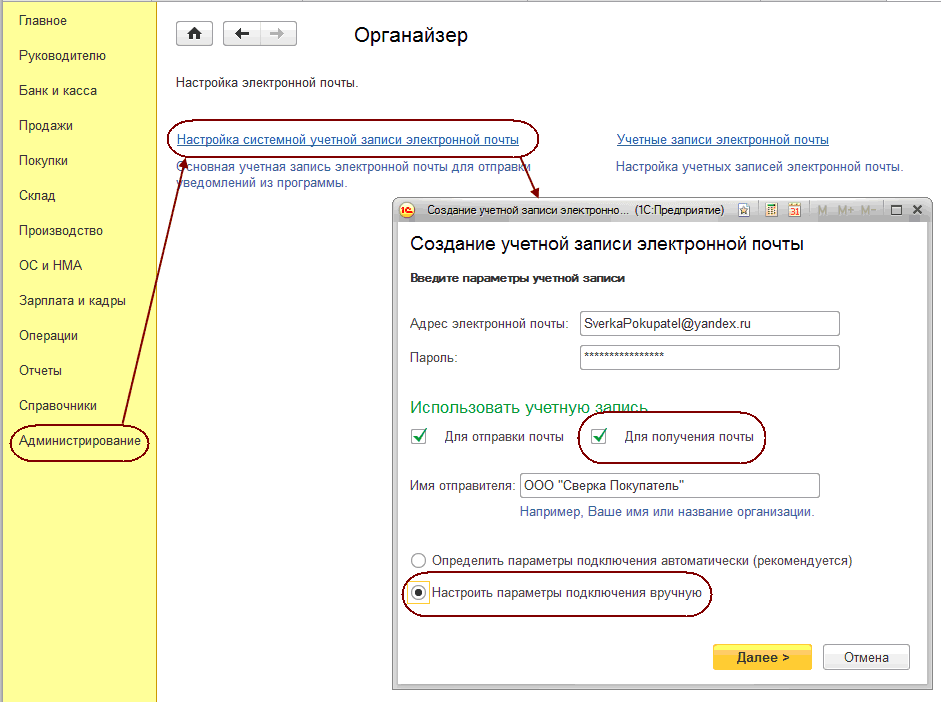
Рис. 1. Настройка учетной записи электронной почты
Укажите настройки серверов исходящей и входящей почты. Для сервера входящей почты рекомендуем использовать протокол IMAP – это увеличивает скорость передачи данных для сверки (рис. 2).
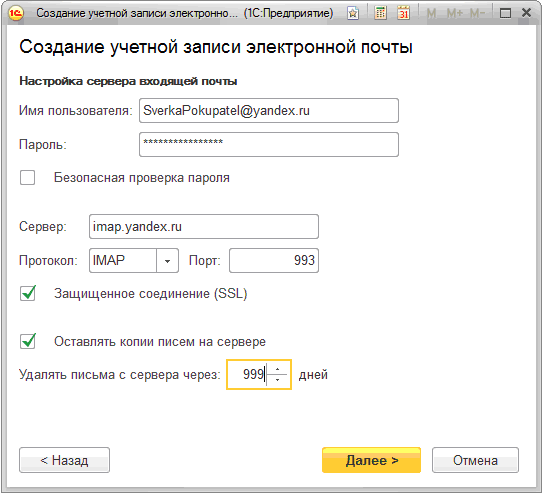
Рис. 2. Создание учетной записи
Если учетные записи в программе были созданы ранее, нужно убедиться, что в них включена возможность получения электронной почты (чекбокс Для получения почты) и при необходимости настроить учетную запись для этого.
Отчет «Реестр счетов-фактур выданных»
Отчет Реестр счетов-фактур выданных за налоговый период формируется из раздела Продажи – Отчеты по НДС. Счета-фактуры по операциям реализации покупателю и счета-фактуры по авансам, полученным от покупателя, выводятся в отчет отдельными разделами.
В реестр включаются все счета-фактуры, выставленные организацией (в версии КОРП – включая счета-фактуры, выставленные обособленными подразделениями) покупателю (включая обособленные подразделения покупателя).*
Реестр выгружается в файл . xml. Файл может быть отправлен по электронной почте покупателю непосредственно из формы отчета (рис. 3).
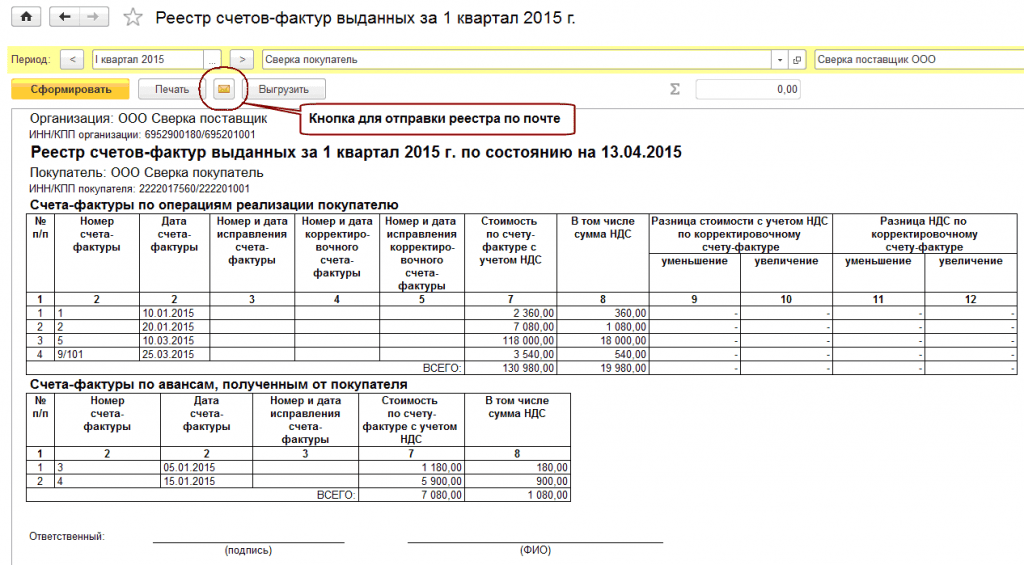
Рис. 3. Выгрузка реестра счетов-фактур выданных
При этом к письму вместе с файлом .xml будет приложен реестр в формате .xls, чтобы покупатель мог его при необходимости просмотреть, распечатать. Адрес электронной почты контрагента в письме автоматически заполнится из карточки контрагента (рис. 4).
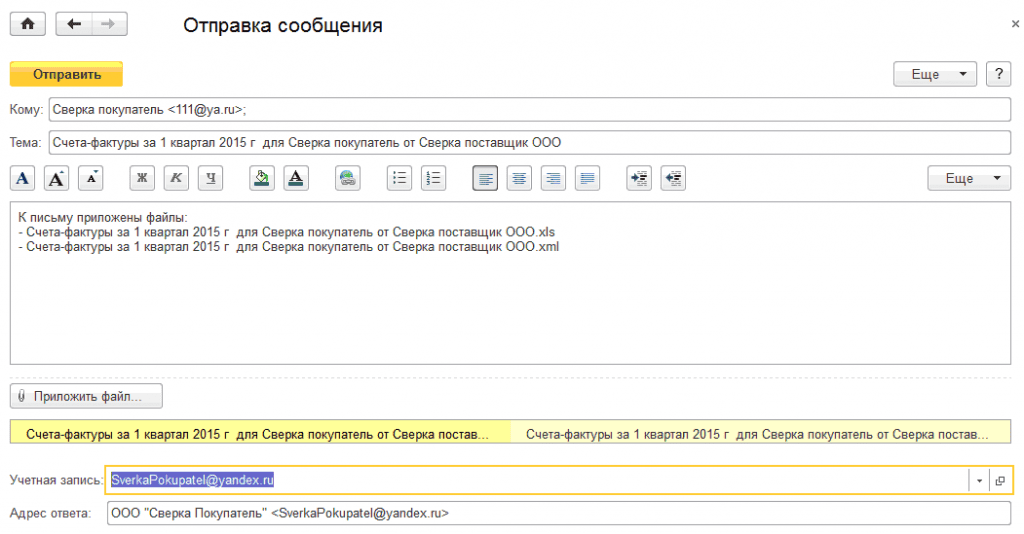
Рис. 4. Отправка сообщения контрагенту
Кроме того, файл выгрузки может быть передан покупателю другими способами (по электронной почте). Покупатель сможет использовать выгруженный реестр в .xml для автоматической сверки с данными своей информационной базы, если программа покупателя поддерживает такую возможность.
В печатной форме реестра и в .xml файле хранится информация о дате, по состоянию на которую сформирован реестр. Эта дата будет полезна при многократной сверке данных за налоговый период (например, помесячно).
Также реестр можно сохранить в стандартных форматах табличного документа и передать покупателю для ручной сверки (например, если программа покупателя не поддерживает возможность автоматической сверки данных).
Покупатель загружает полученные .xml файлы в форме Реестры счетов-фактур поставщиков для сверки (рис. 5). Если ранее реестр поставщика за отчетный период был загружен, данные будут заменены на более актуальные.
Есть возможность загрузить реестры сразу из электронной почты по всем контрагентам, приславшим реестры для всех организаций, которые заведены в информационной базе.
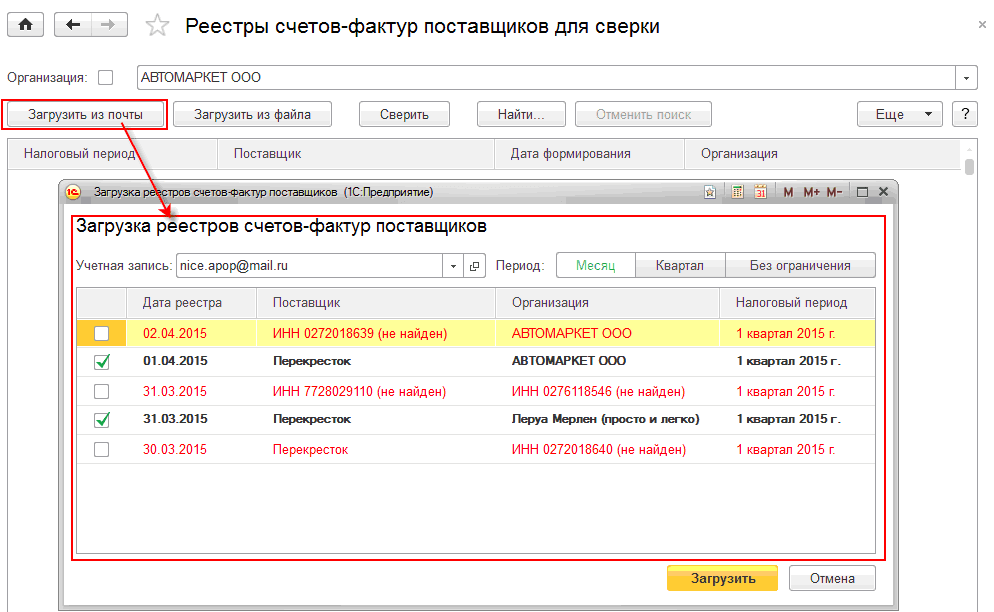
Рис. 5. Загрузка реестров для сверки
Также есть возможность загрузить реестры из файла (рис. 6).
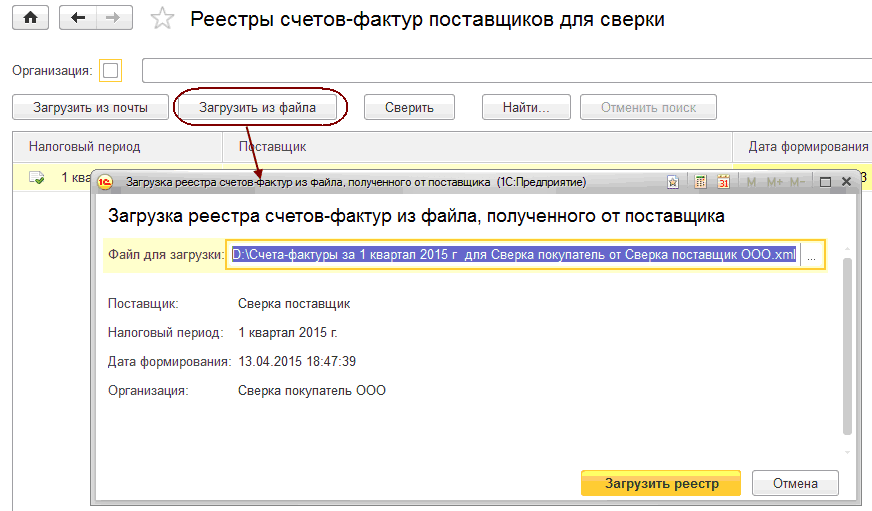
Рис. 6. Загрузка реестра счетов-фактур из файла
Отчет «Реестр счетов-фактур полученных»
Отчет Реестр счетов-фактур полученных отчет открывается из раздела Покупки – Отчеты по НДС. Счета-фактуры по операциям поступления от поставщика и счета-фактуры по авансам, выданным поставщику, выводятся в отчет разделами.
В реестр включаются все счета-фактуры, полученные организацией (в версии КОРП – включая обособленные подразделения) от поставщика (включая обособленные подразделения поставщика). Печатную форму реестра можно сохранить в файл в стандартных форматах сохранения табличного документа (см. рис. 7).
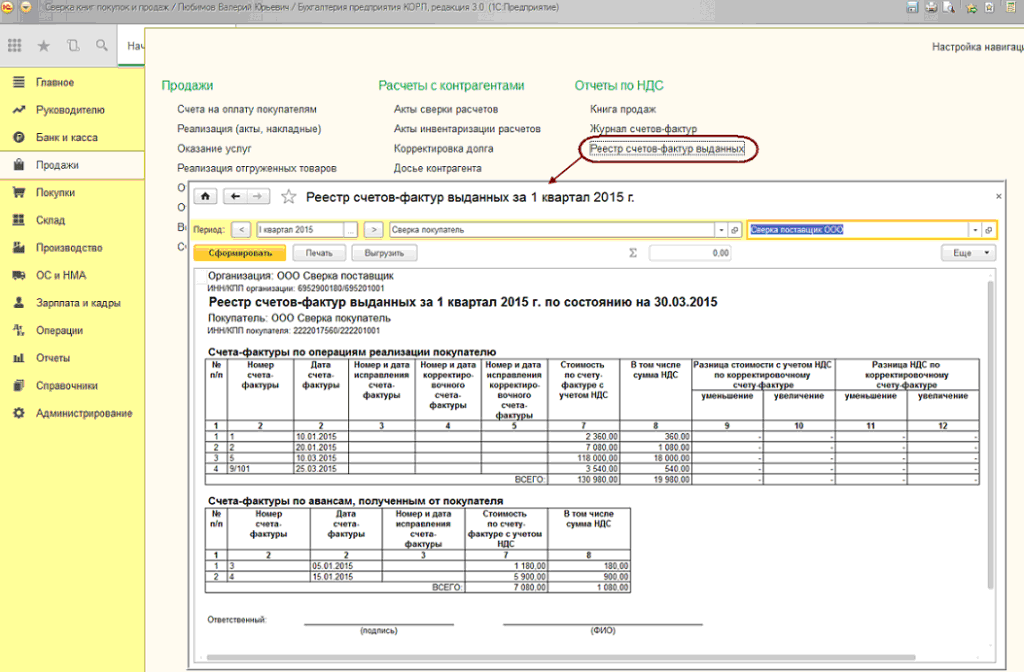
Рис. 7. Реестр счетов-фактур полученных
Отчет «Сверка счетов-фактур с поставщиком»
Отчет доступен из раздела Покупки – Отчеты по НДС (рис. 8).
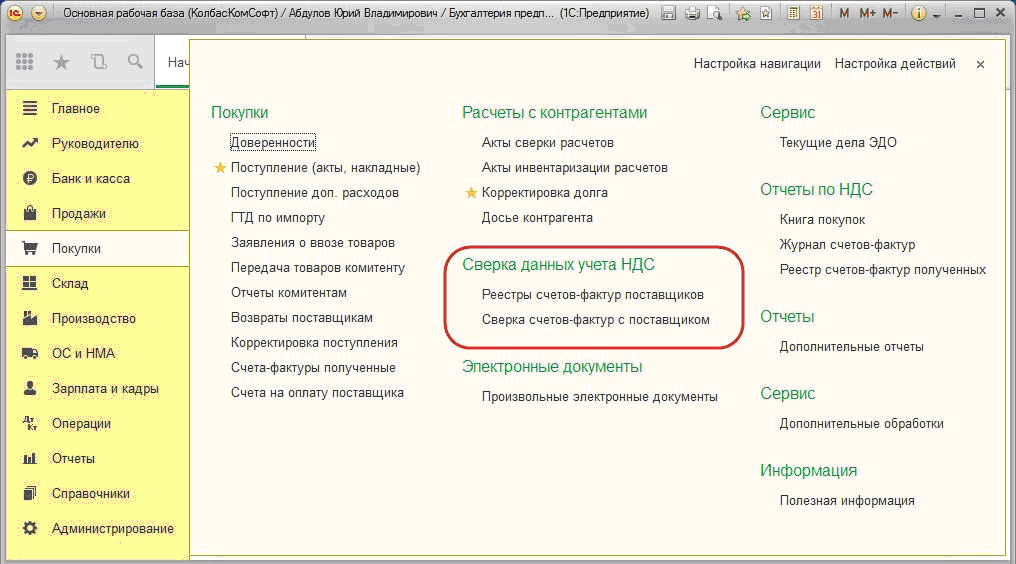
Рис. 8. «Сверка счетов-фактур с поставщиком» в разделе «Покупки»
Формируется печатная форма сверки счетов-фактур по данным поставщика и покупателя. Результаты сверки счетов-фактур по операциям поступления от поставщика и счетов-фактур по авансам, выданным поставщику, выводятся в отчет разделами.
В сверке участвуют все счета-фактуры, полученные организацией (в версии КОРП – включая обособленные подразделения организации) от поставщика (включая обособленные подразделения поставщика).
Проверяется соответствие данных из счетов-фактур (номера, даты, суммы), выставленных поставщиком, сведениям, полученным от него же в формате XML. Возможны 4 результата сверки:
Отсутствие счета-фактуры по данным организации или по данным поставщика, а также отличия в суммах считаются расхождениями. Строки с расхождениями отображаются в отчете дважды – «по нашим данным» и «по данным поставщики) и выделяются в отчете красным цветом (рис. 9).
Сверку можно провести как по конкретному поставщику, так и по всем поставщикам организации. Во втором случае контрагенты будут сгруппированы по следующим группам:
По каждой группе будет указано количество попавших в нее поставщиков. Группы можно разворачивать до сверок с каждым конкретным поставщиком.
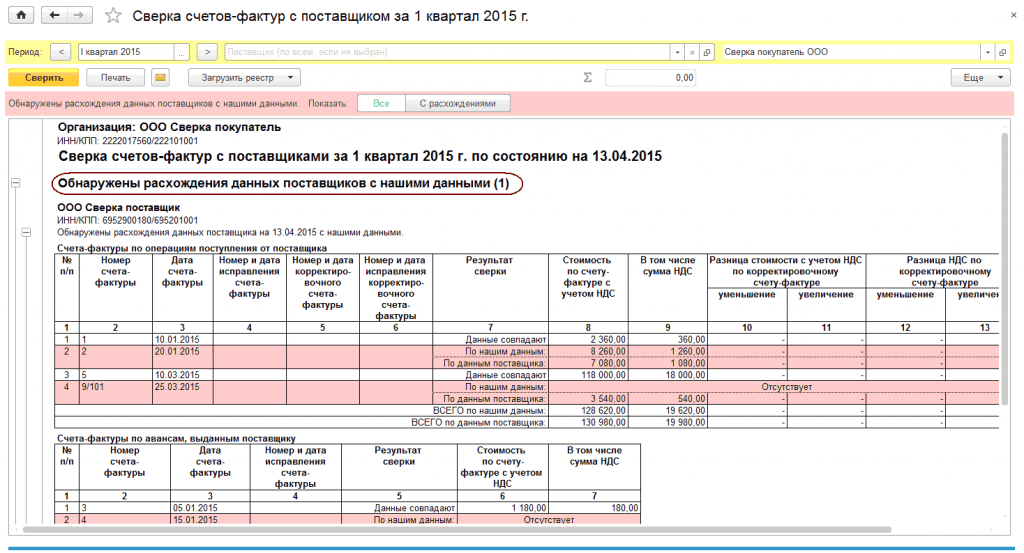
Рис. 9. Результаты сверки счетов-фактур с расхождениями
Есть возможность показать только строки с расхождениями данных. Работает расшифровка записей, заполненных по данным информационной базы (рис. 10).
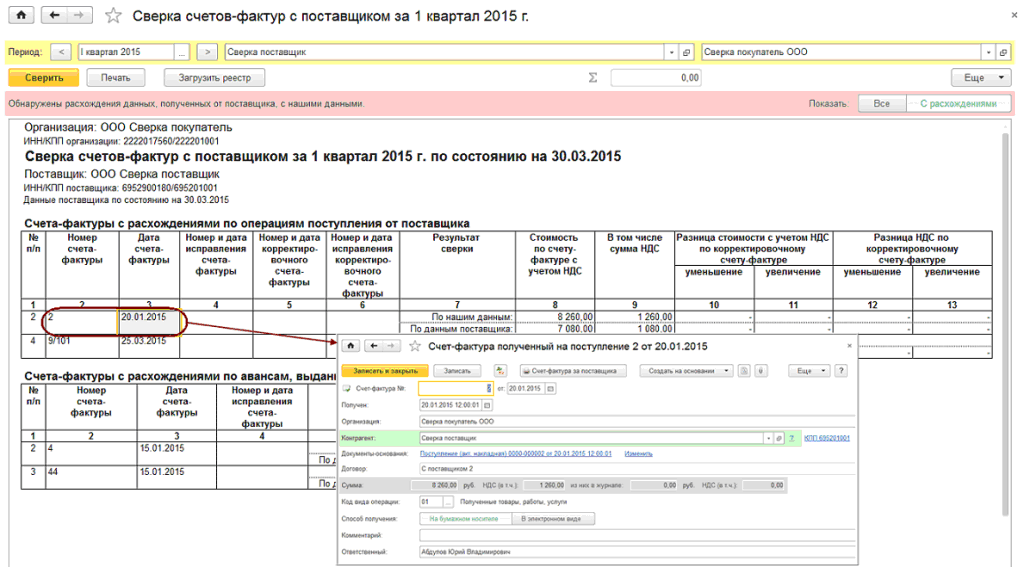
Рис. 10. Расшифровка результатов сверки
Если счетов-фактур с расхождениями нет, в форме отчета появится соответствующее сообщение на зеленом фоне. Печатную форму сверки можно сохранить в файл в форматах стандартных для табличного документа.
С выходом очередных обновлений планируется расширять сервисные возможности.
buh.ru
Формирование платежей: документ «Реестр платежей»
Документ «Реестр платежей» является инструментом корректировки планов расходования безналичных денежных средств в соответствии с фактическими остатками на расчетных счетах организации. Возможности документа позволяют выполнять окончательное ранжирование запланированных безналичных платежей, включая их в состав реестра для фактической оплаты, и формировать исходящие платежные поручения.
Описание формы документа «Реестр платежей»
Форма документа содержит блок основных реквизитов, характеризующих реестр платежей, и область данных, разбитую на две страницы: «Реестр платежей» и «Платежные документы». Кроме этого, в документе формируется печатная форма реестра платежей.

Основные реквизиты документа
При заполнении формы документа необходимо указать следующие основные реквизиты:
- Дата — дата реестра платежей. От значения этой даты зависит работа формы подбора запланированных платежей в состав реестра и дата платежных поручений, формируемых на основании реестра. Реквизит является обязательным для заполнения;
- Организация — организация, формирующая реестр платежей на выбранную дату. При вводе нового документа реквизит автоматически принимает значение «Основной организации» из персональных настроек пользователя (указывается в элементах справочника «Пользователи»). Реквизит является обязательным для заполнения;
- Расчетный счет — банковский счет организации, с которого планируется перечислять денежные средства. Реквизит является обязательным для заполнения;
- Реестр утвержден — руководитель, утвердивший реестр платежей. Если реквизит не заполнен, программа при записи реестра выдаст предупреждение;
- Комментарий — строка произвольной информации, характеризующая реестр платежей.
- План расходования ДС — ссылка на документ «План расходования денежных средств». Реквизит является обязательным для заполнения;
- Контрагент — юридическое или физическое лицо, являющееся получателем денежных средств. Значение реквизита заполняется автоматически при выборе плана расходования и не редактируется;
- Сумма — сумма платежа. Значение реквизита заполняется автоматически при выборе плана расходования и может быть изменено. Реквизит является обязательным для заполнения;
- Номер — номер платежного поручения;
- Дата — дата платежного поручения;
- Сумма — сумма платежного поручения;
- Валюта — валюта платежного поручения;
- Назначение платежа — строка назначения платежа.
- Дата — дата планируемого расхода;
- Контрагент — юридическое или физическое лицо, являющееся получателем денежных средств;
- Сумма — запланированная сумма платежа;
- Остаток — неоплаченный остаток запланированной суммы расходования денежных средств. Возникает в случае ранее проведенной частичной оплаты по документу планирования;
- Валюта — валюта платежа;
- Статья ДДС — статья движения денежных средств для запланированного платежа.
- Текстом серого цвета отображаются исполненные планы расходования денежных средств (сумма остатка равна нулю).
- Зеленым фоном отображаются документы планирования, включенные в формируемый (открытый) реестр платежей.
- Красным фоном отображаются актуальные документы планирования, дата платежа в которых равна дате формируемого реестра.
- «Реестр счетов-фактур выданных»
- «Реестр счетов-фактур полученных»
- Сверка счетов-фактур с поставщиком
- счет-фактура с таким номером и датой отсутствует в базе предприятия;
- счет-фактура с таким номером и датой отсутствует у контрагента;
- не совпадают суммы.
Страница «Реестр платежей»
На странице «Реестр платежей» размещена табличная часть, определяющая перечень документов «План расходования денежных средств», включенных в состав текущего реестра для оплаты. При формировании строк табличной части указывается следующая информация:
Страница «Платежные документы»
На странице «Платежные документы» располагается табличная часть, содержащая список документов «Платежное поручение», сформированных на основании строк текущего реестра платежей. Документы платежных поручений не редактируются и доступны только для просмотра.

Состав колонок списка платежных поручений:
Методика работы с документом
Функциональные возможности, заложенные в документе, позволяют сформировать окончательный план безналичных платежей организации на текущий день и создать пакет платежных поручений для передачи в обслуживающий организацию банк для оплаты.
Перечень платежей, планируемых на текущий день, задается в строках табличной части, расположенной на странице «Реестр платежей». При заполнении строки необходимо указать документ «План расходования денежных средств», который требуется оплатить, и сумму оплаты по документу. Строки табличной части реестра формируются тремя способами: стандартным ручным вводом; в автоматическом режиме на основании планов расходования платежного календаря; с использованием формы подбора документа «План расходования денежных средств».
Для автоматического заполнения строк реестра по данным планов расходования платежного календаря требуется нажать на кнопку «Заполнить», расположенную на командной панели табличной части реестра. В результате, в состав реестра будут включены не оплаченные документы «План расходования денежных средств» с датой документа, равной дате реестра.
Для Формирования строк реестра платежей с использованием формы подбора документов «План расходования денежных средств», требуется нажать на кнопку «Подбор», расположенную на командной панели табличной части реестра. Форма подбора имеет следующий вид:

В форме подбора документов «План расходования денежных средств» выводятся следующий набор колонок:
Кроме этого, в форму подбора введена цветовая градация следующего вида:
После заполнения строк реестра документ необходимо записать. У сохраненного документа появляется возможность формирования печатной формы реестра платежей. Печатная форма документа формируется при нажатии на кнопку «Реестр платежей» командной панели документа.
После утверждения реестра платежей ответственным лицом организации (утвердившее лицо указывается в реквизите «Реестр утвержден») по строкам реестра могут быть сформированы исходящие платежные поручения. Для запуска процедуры формирования платежных документов необходимо нажать на кнопку «Сформировать платежные документы» командной панели формы. В результате, на каждую строку табличной части реестра платежей в информационной базе «1С:Бухгалтерия 8» будет сформировано одно исходящее платежное поручение. Сформированные платежные документы отобразятся на закладке «Платежные документы» реестра платежей.
Работа с документами «Реестр платежей» осуществляется в интерфейсе «Формирование реестров платежей» (пункт «Формирование реестров платежей» на рабочем столе). Кроме этого список документов открывается для просмотра и редактирования из пункта главного меню «Платежные документы» ► «Журнал реестров платежей» .
systecs.ru
Автоматическая проверка счетов-фактур в 1С Бухгалтерия 8
Начиная с версии 3.0.39.53 в программе 1С Бухгалтерия 8 ред. 3.0 доступна автоматическая проверка счетов-фактур.
Для этого используются три новых отчета:
Первый отчет «Реестр счетов-фактур выданных» можно сформировать из закладки «Покупки и продажи», раздел «Отчеты по НДС» в стандартном интерфейсе или из закладки «Продажи», раздел «Отчеты по НДС» в интерфейсе такси.
В данный отчет включаются все счета-фактуры, которые выставлены организацией. Счета-фактуры по авансам, полученные от покупателя и счета-фактуры по операциям реализации покупателю и счета-фактуры, показываются в отчете отдельными разделами.

Сформированный реестр можно выгрузить в формате .xml и передать покупателю для автоматической сверки с его информационной базой. Покупатель загружает полученный реестр в форму «Реестры счетов-фактур поставщиков для сверки», которая находится на закладке «Покупки и продажи», раздел «Сверка данных учета НДС» в стандартном интерфейсе или на закладке «Покупки», раздел «Сверка данных учета НДС» в интерфейсе такси.
Также реестр можно сформировать в виде табличного документа и передать покупателю для сверки вручную.
Второй отчет «Реестр счетов-фактур полученных», используется для проверки счетов-фактур, полученных от покупателей. Этот отчет можно сформировать из закладки «Покупки и продажи», раздел «Отчеты по НДС» в стандартном интерфейсе или из закладки «Покупки», раздел «Отчеты по НДС» в интерфейсе такси.
В реестр включаются все счета-фактуры, которые получены предприятием от поставщика. Печатную форму реестра можно сохранить в файл. Здесь формируются только данные из базы покупателя. Для сверки данных используют третий отчет.

И третий отчет «Сверка счетов-фактур с поставщиком», находится на закладке «Покупки и продажи», раздел «Сверка данных учета НДС» в стандартном интерфейсе или на закладке «Покупки», раздел «Сверка данных учета НДС» в интерфейсе такси.
В отчете можно сформировать печатную форму сверки счетов-фактур, используя данные поставщика и покупателя. Результаты сверки счетов-фактур по авансам, выданным поставщику и по операциям поступления от поставщика показываются в отчете в отдельных разделах.
В сверке принимают участие все счета-фактуры, которые получены предприятием от поставщика.
При проверке сверяется соответствие данных из счетов-фактур (дата, номер, сумма), данные по поставщику берутся из сведений, которые получены от него же в формате XML. При автоматической проверке счетов-фактур возможно четыре результата:
Если счет-фактура отсутствует по данным контрагента или по данным предприятия, а также присутствует отличие в суммах, то это считаются расхождениями. Строки с расхождениями показываются в отчете дважды – «по нашим данным» и «по данным поставщики» и выделяются красным цветом. Можно сделать так, чтобы отображались только данные с расхождениями.
Если счетов-фактур с расхождениями нет, то в отчете показывается соответствующее сообщение на зеленом фоне. Печатную форму сверки можно сохранить в файл в формате табличного документа для последующей распечатки.

Так организуется автоматическая проверка счетов-фактур в 1С Бухгалтерия 8 ред. 3.0, про другие новые возможности программы смотрите здесь, про оценку риска налоговой проверки тут, про внесение сведений о контрагенте и их проверку смотрите здесь, про сверку счетов-фактур в новом интерфейсе «Такси» тут.
prof-accontant.ru
Реестр из счета 1с
Данная статья описывает последние изменения и улучшения, которые были внесены в прикладное решение «1С: Бухгалтерия 8.3» редакция 3.0 с поддержкой режима «Такси».
Начиная с релиза 3.0.30,в конфигурацию были внесены значительные изменения, которые позволяют в полной мере использовать весь заложенный и заявленный поставщиком функционал.
1. Создание новых договоров
При выставлении счета на оплату покупателю непосредственно на форме документа «Счет на оплату» теперь есть возможность создания нового договора.
Для добавления нового договора-счета достаточно записать счет и нажать кнопку . После этого программа автоматически для покупателя, указанного в шапке документа создаст договор с реквизитами счета (см. рис 1):
 Рисунок 1 Добавление договора на форме Счета на оплату покупателю
Рисунок 1 Добавление договора на форме Счета на оплату покупателю
2. Логотип и подписи в счетах на оплату
Теперь есть возможность при печати счета выводить логотип своей компании и факсимильные подписи ответственных лиц.
Чтобы настроить формирование печатных форм с учетом логотипа и подписей необходимо выполнить следующие действия:
- Открыть карточку организации и перейти на вкладку «Печать»
- В соответствующих полях указать графические файлы образца печати и логотипа фирмы (см. Рис 2)
 Рисунок 2 Форма настройки логотипа организации и образца печати
Рисунок 2 Форма настройки логотипа организации и образца печатиПосле указания графических файлов тут же можно проверить, как будет выглядеть печатная форма счета на оплату. Для этого необходимо нажать на кнопку (см. Рис 3)
 Рисунок 3 Предварительный просмотр счета на оплату
Рисунок 3 Предварительный просмотр счета на оплатуwww.arqnet.ru
Сервис «Сверка данных учета НДС» в 1С: Бухгалтерия предприятия, редакция 3.0
Все операции по сверке данных учета НДС с контрагентами теперь можно выполнять в одной форме, начиная с релиза 3.0.40.31. Сервис находится в разделе «Отчеты»-«Отчеты по НДС»-«Сверка данных учета НДС». С помощью этого сервиса Вы сможете:
Направлять запросы поставщикам на сверку
На закладке «Запросы поставщикам» отображается список поставщиков, которые выставляют счета фактуры с НДС. Чтобы запросить реестр за определенный период (варианты периодов указываются в настройках, но об этом позже), нужно отметить галочками нужных поставщиков и нажать кнопку «Запросить реестры». При этом в карточке контрагента должна быть указана электронная почта, также ее можно указать непосредственно перед отправкой запроса прямо в форме списка поставщиков. Рис.1
Программа автоматически проверяет существование указанного электронного адреса и отправляет письмо запроса с указанной Вами в настройках электронной почты.
2. Получать от них реестры для сверки и сверять реестры со своими учетными данными.
На закладке «Ответы поставщиков» будут отображаться реестры, полученные на электронную почту за указанный период от Ваших контрагентов. При переходе на данную вкладку программа выполняет проверку новых сообщений от поставщиков, если этого не произошло, нажмите кнопку . Рис.2
Если реестры были получены, то они отобразятся в списке, при этом сообщения, содержащие реестр от контрагентов, которых нет в вашей базе, будут отображены в списке ошибок загрузки писем. Рис.3
3. Отслеживать состояние запросов и актуальность сверки
У всех сообщений есть поле, в котором отображается текущее состояние запроса или реестра. Рис.44. Отправлять реестры для сверки покупателям
Если Ваша организация выступает в качестве поставщика, то запросы на предоставление реестра будут отображаться на закладке «Запросы покупателей». Чтобы ответить на запрос, необходимо проверить наличие соответствующих документов в базе 1С и просто нажать кнопку «Ответить», программа автоматически сформирует и отправит данные контрагенту о наличии или отсутствии документов. Рис.5На закладке сверка можно сформировать отчет по полученным данным от контрагентов. Рис.6.
В случае расхождения наших данных с данными поставщика в отчете будет указание на этот факт, выделенное красным цветом. Отчет формируется с группировкой по поставщику для более удобной интерпретации результатов.
Сверку можно проводить оперативно, не дожидаясь наступления отчетной кампании.
На закладке «Настройки» находятся параметры учетной записи, где вы должны будете указать свою электронную почту, настройки сервера обычно определяются автоматически, в противном случае эти настройки производит системный администратор (актуально для корпоративных почтовых ящиков). Рис.7
Так же здесь задается периодичность поиска сообщений. Рис.8
Александра Люфт. Специалист Линии Консультации.
soft-plus.ru
